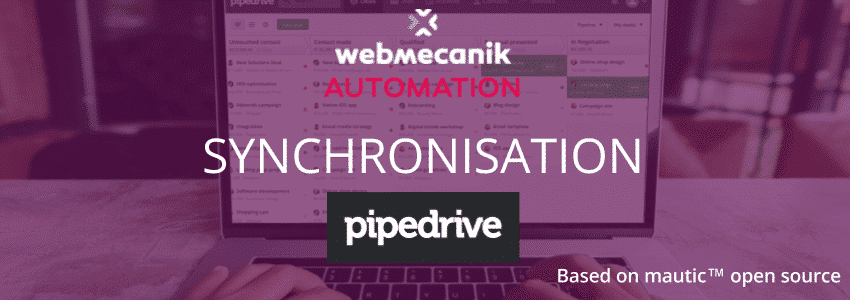Il est utile de combiner le marketing automation avec un CRM. D’un côté, vous allez pouvoir faire progresser et qualifier vos leads grâce au marketing automation, et de l’autre, grâce au CRM, vous allez pouvoir suivre le parcours des clients ou prospects. Ainsi les commerciaux auront accès à tout l’historique afin de faire une offre qui répond au mieux à leurs besoins.
Cela permet donc de gagner en temps et en efficacité.
Dans cette vidéo, nous allons voir comment paramétrer la synchronisation entre Pipedrive (CRM) et Automation, pour que votre base de données se mette à jour automatiquement dès qu’une modification est apportée d’un côté ou de l’autre.
Paramétrage dans Automation
Connectez-vous à Automation puis aller dans réglages en cliquant sur la roue crantée puis cliquez sur Plug-in.
Ensuite cliquez sur Pipedrive pour ouvrir la configuration, et il vous faudra bien entendu un compte Pipedrive.
Tout d’abord, il faut renseigner l’URL Pipedrive. Il s’agit donc de l’URL de votre compte Pipedrive, en ajoutant à la fin de l’URL : slash v1.
Ensuite il faut renseigner le token Pipedrive que vous trouverez dans les réglages de votre compte Pipedrive. Dans Pipedrive, cliquez sur votre nom puis sur réglages. Dans l’onglet personnel, cliquez sur API. Enfin, copiez et collez le token dans Automation.
La synchronisation Pipedrive est bi-directionnelle. Pour pousser les contacts vers Automation, cela se fait via un webhook. Il faut donc renseigner un identifiant et un mot de passe. Cela peut donc être ce que vous voulez. Renseignez ces 2 champs puis cliquez sur appliquer.
Ensuite allez dans l’onglet «fonctionnalités» et sélectionnez «company/organization» si vous souhaitez également faire la synchronisation de vos sociétés, puis cliquez sur appliquer.
Dès que la validation est faite, vous verrez le mapping société apparaître. Si celui-ci ne s’affiche pas, il y a peut être une erreur avec l’URL ou le token Pipedrive, donc vérifiez et recommencez.
Dans l’onglet mapping des contacts, il faut choisir quels champs de contact Pipedrive est à mapper avec quels champs de contact Automation (attention aux champs obligatoires des 2 côtés qui peuvent poser problèmes pour la synchronisation s’ils ne sont pas mappés). Faites-le donc pour les champs qui vont intéressent mais assurez-vous au préalable, que tous vos champs personnalisés Automation soit créés avant de le faire. Egalement, faites attention aux champs obligatoires côté Pipedrive et Automation. Lorsque vous avez terminé, vous pouvez donc cliquer sur appliquer.
Si vous avez choisi de synchroniser également les sociétés, il faudra faire de même dans le mapping des sociétés. Mappez vos champs, puis appliquez.
Retournez sur le 1er onglet, publiez la synchronisation en cliquant sur « oui » et copier l’URL Pipedrive webhook car vous allez en avoir besoin très rapidement. Enregistrez et fermer.
La configuration est maintenant terminée côté Automation, nous allons maintenant dans Pipedrive pour poursuivre.
Paramétrage dans Pipedrive
Cliquez sur votre profil puis dans « paramètres » et enfin sur webhooks pour créer des nouveaux webhooks qui vont nous permettre de pousser les contacts de Pipedrive vers Automation.
Créer un nouveau webhook avec le bouton vert du même nom, en haut à droite de votre écran.
- Dans l’action de l’événement, choisissez l’étoile (*) pour que toutes les actions s’effectuent,
- Pour l’objet de l’événement, choisissez « person » ce qui est l’équivalent au contact, puisque nous souhaitons synchroniser les contacts,
- Le niveau de permission c’est vous,
- L’URL du point de destination correspond à l’URL précédent copiée, que nous allons donc coller ici,
- Le nom d’utilisateur correspond à l’identifiant (webhook user) et le mot de passe que nous avons défini également précédemment dans la configuration. Cliquez sur enregistrer.
Si vous avez choisi de synchroniser également les sociétés, il faudra créer un autre webhook. Cependant, l’objet de l’événement ne sera plus « person » mais « organization ». A chaque fois, il faudra mettre les mêmes informations que précédemment renseignées.
Comment synchroniser les contacts ?
Il y a différentes manières d’envoyer des contacts vers Pipedrive depuis Automation :
– Via des actions : de campagne, de formulaires ou de points
– Via les crons (disponible à partir de mars 2018) > faire la demande au support à support@webmecanik.com
- Via une campagne
Ajoutez l’action « ajouter à l’intégration », choisissez Pipedrive et enregistrez. Une fois qu’un contact arrivera dans votre segment de départ, il sera donc automatiquement poussé vers Pipedrive.
- Via un formulaire
Dans l’édition du formulaire, allez dans les actions puis choisir « ajouter un contact à l’intégration », choisissez Pipedrive et enregistrez. Ainsi, à chaque soumission de formulaire le contact sera donc envoyé vers Pipedrive.
Conclusion
Merci d’avoir suivi cette vidéo tuto.
N’hésitez pas à vous abonnez à notre chaine youtube pour retrouver toutes nos vidéos et recevoir des notifications lorsque nous avons de nouvelles vidéos à vous proposer.